Bạn đang gặp tình trạng ổ cứng MacBook bị chia nhỏ thành nhiều phân vùng? Phân vùng này đầy nhưng phân vùng kia lại trống trơn? Tình trạng này không chỉ gây khó chịu mà còn làm lãng phí dung lượng lưu trữ quý giá.
Bài viết này sẽ giúp bạn giải đáp các thắc mắc:
- Tại sao cần gộp ổ cứng trên MacBook và lợi ích thực sự là gì?
- Cần chuẩn bị những gì trước khi thực hiện để đảm bảo an toàn?
- Cách gộp ổ cứng trên MacBook bằng Disk Utility từng bước chi tiết
- Xử lý các lỗi thường gặp: nút xóa bị mờ, gộp phân vùng Bootcamp như thế nào?
- Gộp ổ cứng có làm mất dữ liệu không và cách phòng tránh
Macbook Care – với nhiều năm kinh nghiệm chuyên sửa chữa và nâng cấp MacBook tại Đà Nẵng – sẽ hướng dẫn bạn cách gộp ổ cứng trên MacBook một cách đơn giản và an toàn nhất.
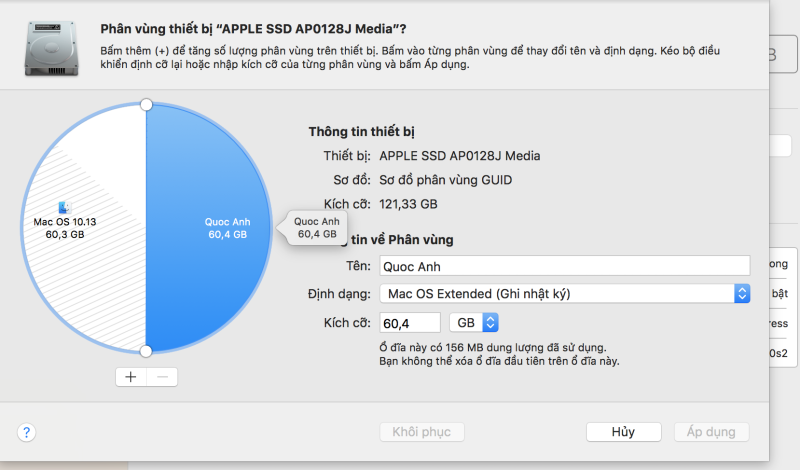
Tại sao cần gộp ổ cứng trên MacBook? Lợi ích không ngờ tới
Nhiều người dùng MacBook không nhận ra rằng việc có quá nhiều phân vùng đang làm giảm hiệu quả sử dụng máy của họ. Dưới đây là những lợi ích thiết thực khi bạn gộp ổ cứng:
- Tối ưu hóa dung lượng lưu trữ: Tập trung toàn bộ không gian trống vào một nơi duy nhất. Không còn tình trạng phân vùng này đầy, phân vùng kia trống. Bạn sẽ có toàn quyền kiểm soát dung lượng thực tế có thể sử dụng.
- Đơn giản hóa quản lý: Dễ dàng theo dõi, sắp xếp và tìm kiếm file. Chỉ cần quản lý một phân vùng dữ liệu chính thay vì phải nhảy qua nhảy lại giữa nhiều ổ đĩa khác nhau.
- Tăng hiệu suất (trong một số trường hợp): Giảm sự phân mảnh dữ liệu. Hệ thống truy xuất nhanh hơn khi không phải tìm kiếm file trên nhiều phân vùng khác nhau. Mặc dù hiệu suất tăng không quá đáng kể, nhưng với SSD thì việc này vẫn mang lại trải nghiệm mượt mà hơn.
- Dọn dẹp sau khi gỡ Bootcamp: Lấy lại toàn bộ dung lượng sau khi xóa phân vùng Windows. Nhiều người cài Bootcamp để thử nghiệm nhưng sau đó không sử dụng nữa.
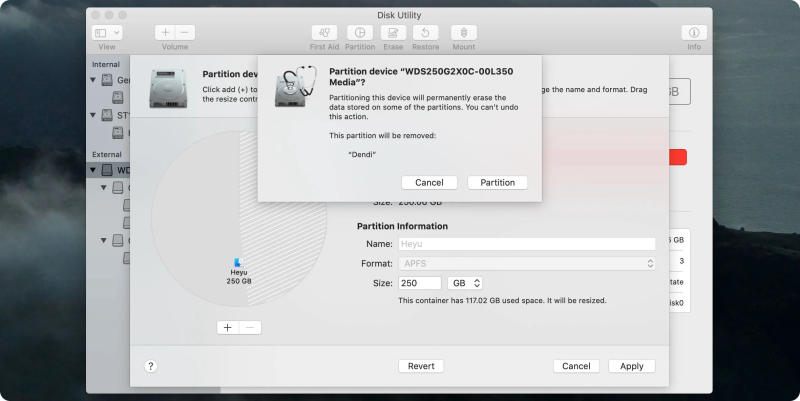
Đặc biệt, nếu MacBook của bạn có dung lượng nhỏ (128GB hoặc 256GB), việc tối ưu hóa từng GB là vô cùng quan trọng.
Nếu bạn đang gặp khó khăn về phần cứng hoặc muốn nâng cấp dung lượng, thay ổ cứng Macbook tại Đà Nẵng là một giải pháp đáng cân nhắc. Các dịch vụ uy tín sẽ giúp bạn vừa gộp ổ cứng, vừa nâng cấp hiệu năng mà không lo mất dữ liệu.
2 việc cần chuẩn bị trước khi gộp ổ cứng trên MacBook
Đừng vội vàng thực hiện ngay khi vừa đọc hướng dẫn. Hãy dành 30 phút để hoàn thành hai bước quan trọng sau.
Sao lưu toàn bộ dữ liệu (Backup)
Đây là bước BẮT BUỘC. Không có ngoại lệ. Quá trình gộp sẽ xóa toàn bộ dữ liệu trên phân vùng phụ. Một sai sót nhỏ có thể khiến bạn mất hàng năm công sức lưu trữ.
Các phương pháp sao lưu được khuyên dùng:
- Sử dụng Time Machine (được khuyên dùng nhất): Chỉ cần cắm ổ cứng ngoài và bật Time Machine. Hệ thống sẽ tự động sao lưu toàn bộ dữ liệu. Ưu điểm là bạn có thể khôi phục lại chính xác trạng thái máy trước đó.
- Sao chép thủ công ra ổ cứng ngoài: Phù hợp nếu bạn chỉ muốn sao lưu một số file quan trọng. Mở Finder, chọn các file và folder cần lưu, sau đó kéo thả sang ổ cứng ngoài.
- Dùng dịch vụ lưu trữ đám mây (iCloud, Google Drive): Tiện lợi nếu dung lượng cần sao lưu không quá lớn. Tuy nhiên, tốc độ upload phụ thuộc vào đường truyền internet.
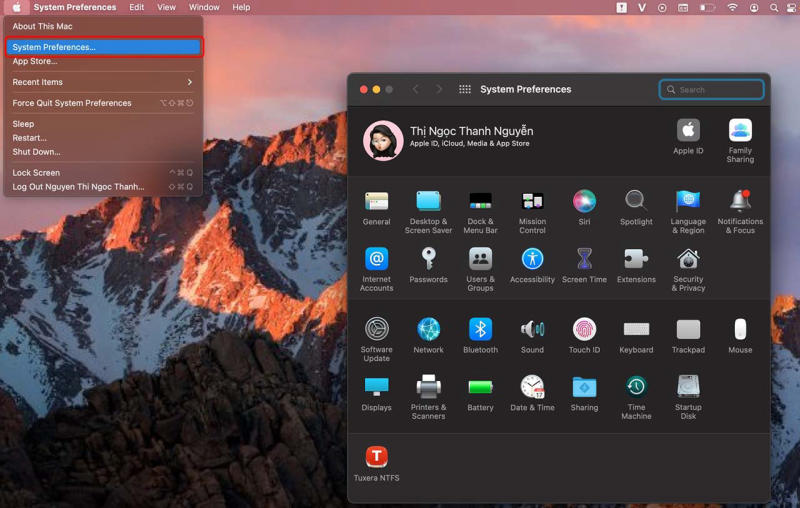
Hiểu rõ về cấu trúc APFS Container
- Trên các phiên bản macOS mới (từHigh Sierra trở đi), ổ đĩa được định dạng APFS. Nhiều “Volume” (phân vùng ảo) có thể nằm chung trong một “Container”. Các Volume này chia sẻ dung lượng trống với nhau.
- Lưu ý quan trọng: Việc gộp ổ cứng thực chất là xóa một Volume trong cùng Container. Không gian trống sẽ tự động được trả về cho các Volume còn lại. Quá trình này gần như tức thì và không cần “gộp” thủ công như trên các phiên bản macOS cũ.
- Tuy nhiên, nếu các phân vùng của bạn không nằm trong cùng một APFS Container (ví dụ như phân vùng Bootcamp sử dụng định dạng FAT32 hoặc NTFS), bạn sẽ cần các bước xử lý khác phức tạp hơn.
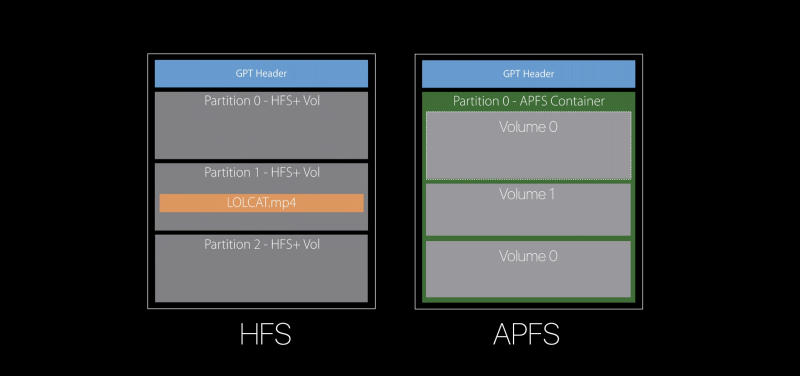
Hướng dẫn chi tiết cách gộp ổ cứng trên MacBook bằng Disk Utility
Apple tích hợp sẵn công cụ Disk Utility để quản lý ổ đĩa. Bạn không cần cài đặt phần mềm bên thứ ba. Hãy làm theo từng bước cẩn thận.
Bước 1: Mở Disk Utility (Tiện ích Ổ đĩa)
Có 2 cách để mở ứng dụng này:
- Cách 1: Vào Applications > Utilities > Disk Utility. Mở Finder, chọn Applications trên sidebar, kéo xuống tìm folder Utilities, rồi double-click vào Disk Utility.
- Cách 2: Dùng Spotlight Search (nhanh hơn). Nhấn Command + Space, gõ “Disk Utility”. Nhấn Enter khi ứng dụng hiện lên đầu tiên.
Giao diện Disk Utility sẽ hiện ra với cột bên trái liệt kê tất cả các ổ đĩa và Volume. Cột bên phải hiển thị thông tin chi tiết về Volume đang được chọn.
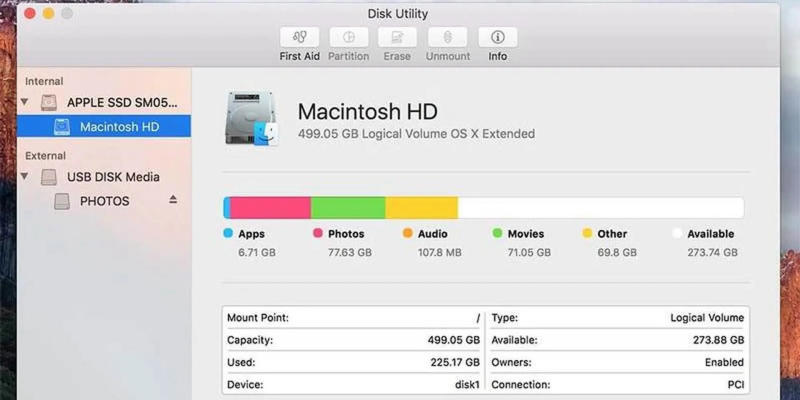
Bước 2: Xác định Volume cần xóa
Xác định rõ đâu là Volume hệ thống (thường có tên “Macintosh HD” hoặc “Macintosh HD – Data”). Đâu là Volume bạn muốn xóa để gộp.
Một số dấu hiệu nhận biết Volume hệ thống:
- Có biểu tượng ổ đĩa với logo macOS
- Dung lượng đã sử dụng lớn (thường hơn 20GB)
- Tên mặc định là “Macintosh HD”
Volume phụ thường có:
- Tên do bạn đặt hoặc tên đơn giản như “Data”
- Dung lượng nhỏ hơn hoặc gần như trống
- Không có biểu tượng đặc biệt
Click vào Volume để xem thông tin chi tiết bên phải. Kiểm tra dung lượng đã dùng và còn trống.
Bước 3: Chọn và Xóa Volume
- Click chuột chọn Volume bạn muốn xóa. Volume sẽ được highlight màu xanh.
- Nhìn lên thanh công cụ phía trên. Nhấn vào nút “Xóa Volume” (biểu tượng dấu trừ “-“). Nút này nằm cạnh nút “Thêm Volume” (dấu cộng “+”).
- Hộp thoại cảnh báo sẽ hiện ra với nội dung tương tự: “Bạn có chắc chắn muốn xóa Volume này? Tất cả dữ liệu sẽ bị xóa vĩnh viễn.”
- Đọc kỹ cảnh báo. Kiểm tra lại tên Volume một lần nữa. Nhấn “Xóa” (Delete) để xác nhận.
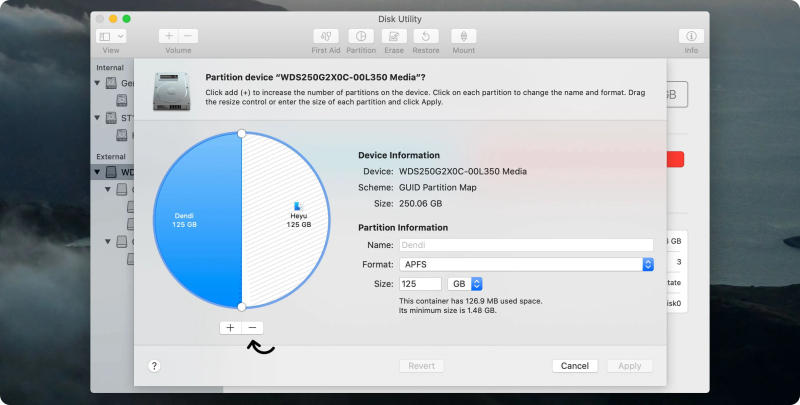
Bước 4: Kiểm tra kết quả
- Dung lượng trống tự động được cộng vào các Volume còn lại trong cùng APFS Container. Bạn đã gộp ổ cứng thành công!
- Để xác nhận, click vào Volume hệ thống chính (Macintosh HD). Xem phần “Available” (Khả dụng) bên phải. Con số này sẽ tăng lên tương ứng với dung lượng của Volume vừa xóa.
- Mở Finder và kiểm tra. Vào About This Mac > Storage. Bạn sẽ thấy thanh dung lượng hiển thị nhiều không gian trống hơn.
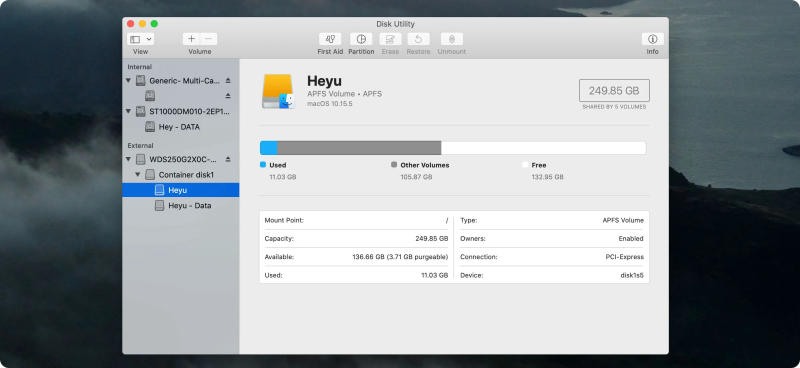
Gặp khó khăn với ổ cứng? Macbook Care sẵn sàng hỗ trợ
Gộp ổ cứng là thủ thuật hữu ích nhưng tiềm ẩn rủi ro nếu bạn không tự tin. Đôi khi, vấn đề không chỉ là phân vùng. Ổ cứng có thể đã cũ, sắp hỏng hoặc dung lượng không còn đủ dùng.
Bạn có thể gặp các tình huống như:
- Ổ cứng phát ra tiếng kêu lạ
- Máy chạy chậm bất thường ngay cả sau khi gộp phân vùng
- Thường xuyên bị đơ, treo máy khi truy cập file
- Dung lượng tuy đã gộp nhưng vẫn không đủ cho nhu cầu sử dụng
Khi đó, giải pháp tốt nhất là nâng cấp SSD dung lượng lớn hơn hoặc thay ổ cứng mới. Ngoài ra, việc cách dọn dẹp ổ cứng Macbook đúng định kỳ cũng giúp cải thiện hiệu năng và kéo dài tuổi thọ ổ cứng.
Macbook Care là địa chỉ uy tín sửa Macbook Đà Nẵng uy tín giải quyết mọi vấn đề về ổ cứng. Từ gộp phân vùng phức tạp, ổ cứng báo lỗi, đến nâng cấp SSD tăng tốc độ. Với hơn 5 năm kinh nghiệm trong ngành, chúng tôi đã hỗ trợ hàng nghìn khách hàng tại Đà Nẵng và các tỉnh thành lân cận.

Dịch vụ của chúng tôi:
Chuyên thay thế, sửa chữa ổ cứng cho tất cả dòng MacBook. Dù là ổ cứng HDD cũ hay SSD hiện đại, chúng tôi đều xử lý thành thạo.
- Quy trình chuyên nghiệp, đảm bảo an toàn tuyệt đối cho dữ liệu: Mọi thao tác đều được kiểm tra kỹ lưỡng. Chúng tôi sử dụng thiết bị chuyên dụng để sao lưu và khôi phục dữ liệu trước khi can thiệp.
- Cam kết bảo hành 12 tháng: Yên tâm sử dụng trong thời gian dài. Nếu có bất kỳ vấn đề nào phát sinh, chúng tôi sẽ hỗ trợ hoàn toàn miễn phí.
- Giá rẻ uy tín, lấy ngay trong ngày: Không phải chờ đợi nhiều ngày. Đa số trường hợp được xử lý trong vòng 2-4 giờ. Giá cả minh bạch, báo trước cho khách hàng.
Đặc biệt, nếu bạn cần nâng cấp SSD, Macbook Care cung cấp đầy đủ các dòng SSD chính hãng từ Samsung, Crucial, Kingston với giá cạnh tranh nhất thị trường.
Giải đáp các vấn đề thường gặp khi gộp ổ cứng
Trong quá trình hỗ trợ khách hàng, Macbook Care nhận thấy có ba câu hỏi được lặp lại nhiều nhất. Hãy cùng giải đáp chi tiết.
Gộp ổ cứng trên MacBook có làm mất dữ liệu không?
Trả lời: CÓ. Sẽ mất toàn bộ dữ liệu trên phân vùng bị xóa. Đó là lý do việc sao lưu là tối quan trọng.
Tại sao nút “Xóa Volume” (-) bị mờ, không nhấn được?
Đây là tình huống khá phổ biến. Có ba nguyên nhân chính:
- Nguyên nhân 1: Bạn đang chọn Volume khởi động chính của hệ điều hành. macOS không cho phép xóa Volume đang chạy hệ thống. Nếu bạn muốn xóa Volume này, cần khởi động vào Recovery Mode và xử lý từ đó (nhưng điều này rất nguy hiểm và không được khuyến khích).
- Nguyên nhân 2: Phân vùng không nằm trong cùng một APFS Container. Ví dụ như phân vùng Bootcamp. Những phân vùng này sử dụng định dạng file khác (FAT32, NTFS) và cần công cụ riêng để xóa. Không thể dùng nút “Xóa Volume” thông thường.
- Nguyên nhân 3: Ổ cứng đang gặp lỗi ổ cứng Macbook hoặc có định dạng cũ (không phải APFS). Nếu MacBook của bạn vẫn sử dụng định dạng HFS+ hoặc Mac OS Extended, cách gộp phân vùng sẽ khác. Bạn cần dùng chức năng “Partition” thay vì “Delete Volume”.
Làm thế nào để gộp phân vùng Bootcamp?
Cách thực hiện:
- Mở Boot Camp Assistant (trong thư mục Utilities)
- Chọn “Remove Windows 10 or later version”
- Click Continue và làm theo hướng dẫn
- Công cụ sẽ tự động xóa phân vùng Windows và trả lại dung lượng cho macOS
Nếu Boot Camp Assistant báo lỗi hoặc không hoạt động, đừng cố gắng tự sửa. Liên hệ ngay với Macbook Care để được hỗ trợ chuyên nghiệp.



